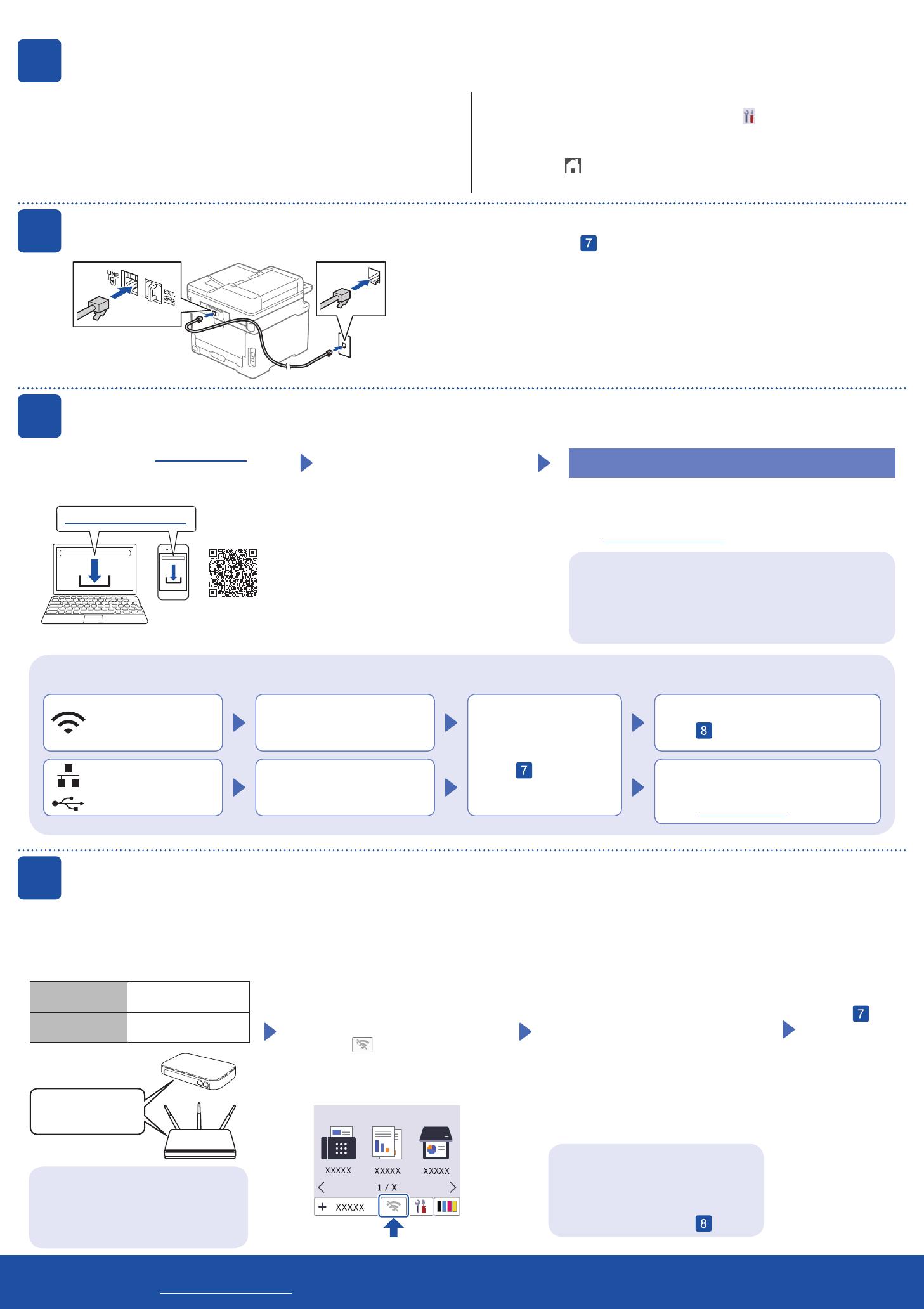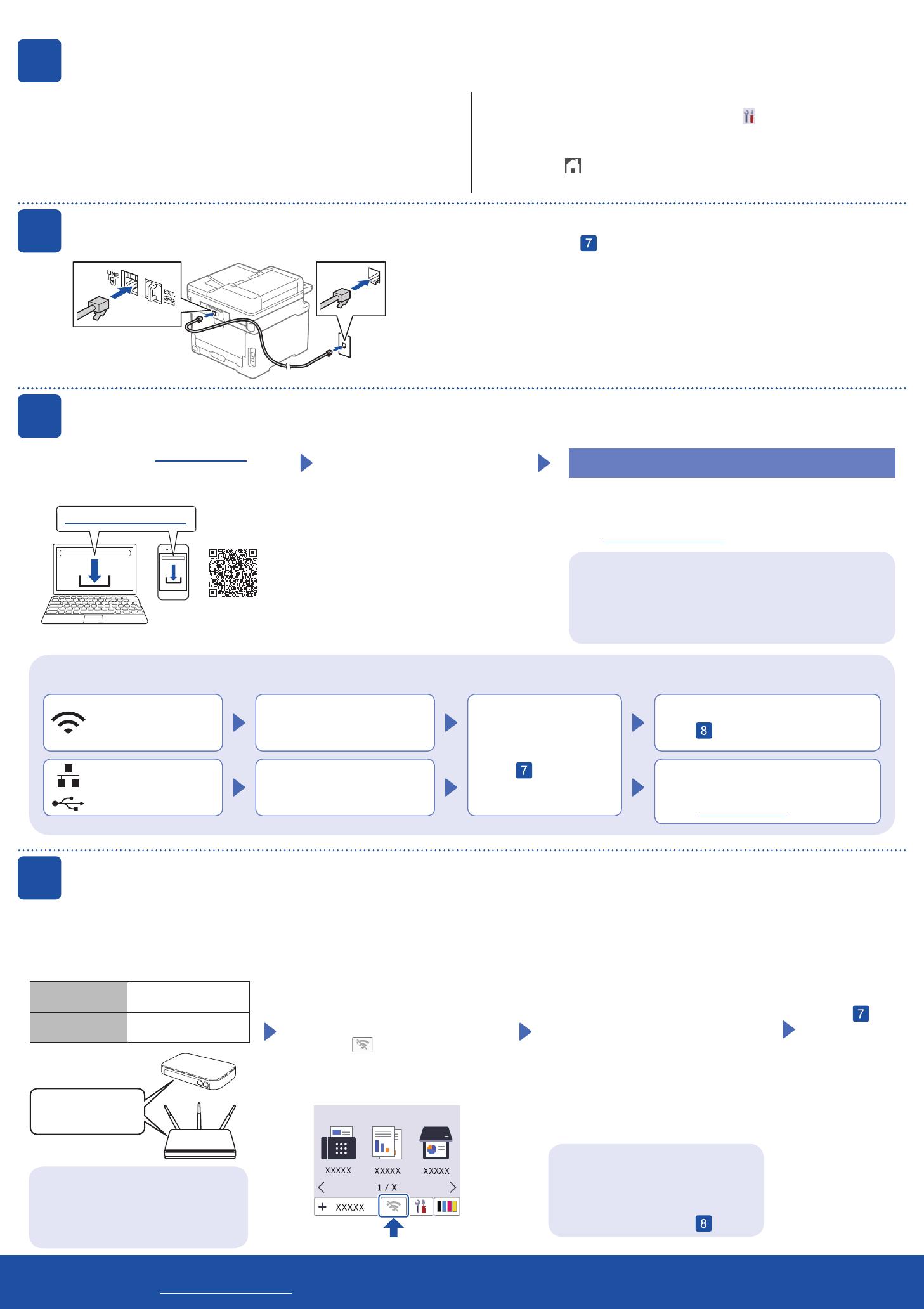
6Подключите телефонный шнур (для моделей MFC)
Если вы не планируете использовать функцию факса на данном устройстве, перейдите к шагу .
7Подключение устройства к компьютеру или мобильному устройству
Выполните следующие действия, чтобы завершить настройку с использованием одного из типов подключения, доступных на вашем устройстве.
Перейдите на веб-сайт setup.brother.com,
чтобы загрузить и установить программное
обеспечение Brother.
Следуйте инструкциям и
подсказкам на экране.
setup.brother.com
Настройка завершена
Теперь вы можете печатать и сканировать с помощью
вашего устройства.
Последнюю версию микропрограммы можно найти на веб-
сайте support.brother.com/up7.
Проблемы с подключением? Выполните указанные ниже действия.
Перезагрузите беспроводную
точку доступа или маршрутизатор
(если это возможно).
Отсоедините кабель.
Проводная сеть
USB-подключение
Если это не решит проблему, перейдите к
пункту .
Если это не решит проблему, просмотрите
ответы на часто задаваемые вопросы и
раздел устранения неисправностей по
адресу support.brother.com.
Перезагрузите устройство и
компьютер, затем перейдите
к пункту .
1. Нажмите Меню.
2. С помощью кнопки ▲ или ▼
выберите [Исх. установки],
а затем нажмите OK.
Для моделей с ЖК-дисплеем Для моделей с сенсорным экраном
1. На сенсорном экране устройства нажмите [Настройки] >
[Все настройки] > [Исходн. уст-ки] > [Местный язык].
2. Выберите нужный язык.
3. Нажмите .
5Выбор языка (при необходимости)
3. С помощью кнопки ▲ или ▼
выберите [Местный язык], а затем
нажмите OK.
4. С помощью кнопки ▲ или ▼
выберите язык, а затем нажмите OK.
5. Нажмите Стоп/Выход.
Подробную информацию об устройстве и технических характеристиках продукта см. в Интерактивном руководстве
пользователя на странице support.brother.com/manuals. © Brother Industries, Ltd., 2023. Все права защищены.
D027VR001-00
Важная информация о сетевой безопасности:
Пароль по умолчанию для управления настройками устройства
указан на задней части устройства с пометкой «Pwd».
Мы рекомендуем сразу изменить пароль по умолчанию, чтобы
защитить устройство от несанкционированного доступа.
Беспроводная сеть
8Настройка беспроводной сети вручную (для моделей с поддержкой беспроводной сети)
Если не удалось выполнить автоматическую настройку беспроводной сети, попробуйте установить соединение вручную.
Найдите SSID (имя сети) и сетевой ключ
(пароль) на беспроводной точке доступа
или маршрутизаторе и запишите их в
приведенной ниже таблице.
SSID
(имя сети)
Сетевой ключ
(пароль)
Если не удастся найти эту информацию,
обратитесь к администратору сети или
производителю беспроводной точки
доступа либо маршрутизатора.
Для моделей с ЖК-дисплеем
Нажмите Меню, а затем выберите
[Сеть] >
[WLAN (Wi-Fi)] >
[Найти сеть].
Следуйте инструкциям на ЖК-дисплее.
Для моделей с сенсорным экраном
Нажмите >
[Найти сеть Wi-Fi].
Следуйте инструкциям на сенсорном
экране.
Перейдите
к пункту
для установки
программного
обеспечения.
SSID: XXXXXXX
Сетевой ключ: XXXX
Если выполнить настройку не
удалось, перезагрузите устройство
Brother и беспроводную точку
доступа или маршрутизатор, затем
снова перейдите к пункту .
Выберите SSID (имя сети) беспроводной
точки доступа или маршрутизатора и
введите сетевой ключ (пароль).
После успешной настройки
беспроводного подключения на
сенсорном или ЖК-дисплее отобразится
сообщение [Подключено].
• Для моделей с ЖК-дисплеем
Нажмите и удерживайте ▲/▼ для
выбора одного из следующих символов:
0123456789abcdefghijklmnopqrstuvwxyz
ABCDEFGHIJKLMNOPQRSTUVWXYZ
(пробел)!"#$%&'()*+,-./:;<=>?@[\]^_‘{|}~